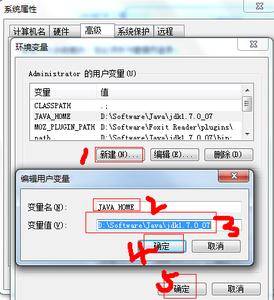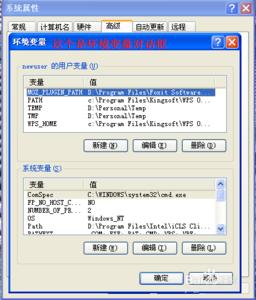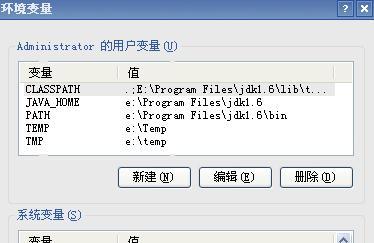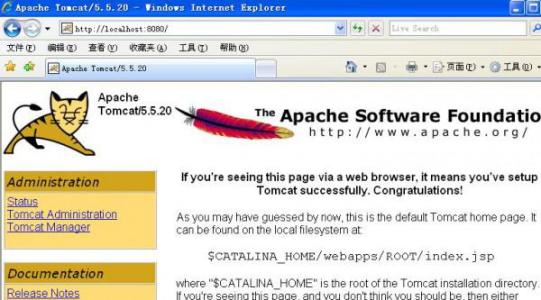
tomcat怎样下载安装如何配置环境变量――简介
Tomcat技术先进、性能稳定。Tomcat是目前比较流行的一个开源且免费的Web应用服务器。应用十分广泛。在安装Tomcat之前,一定要先安装java的运行环境。今天,有我来带大家一起来分享。
tomcat怎样下载安装如何配置环境变量――工具/原料Win7Tomcat安装包tomcat怎样下载安装如何配置环境变量――方法/步骤
tomcat怎样下载安装如何配置环境变量 1、
在下载安装之前,我先来说说JDk的部分知识。
在系统环境变量里添加以下变量:
①JAVA_HOME:jdk的安装路径C:SunJavajdk
②CLASSPATH:“.;%JAVA_HOME%lib;”
③Path:“;%JAVA_HOME%bin”
tomcat怎样下载安装如何配置环境变量 2、
下载Tomcat软件安装包
打开百度网页,在百度搜索栏里输入关键子:tomcat,在查询结果里点击tomcat官网进行下载。下载成功后如下所示
tomcat怎样下载安装如何配置环境变量_tomcat环境变量配置
tomcat怎样下载安装如何配置环境变量 3、
双击桌面上Tomcat的安装包,进入安装界面。
tomcat怎样下载安装如何配置环境变量 4、
单击下一步【Next】按钮,进入安装协议界面,点击【I Aagree】按钮,同意协议,进行下一步安装操作。
tomcat怎样下载安装如何配置环境变量_tomcat环境变量配置
tomcat怎样下载安装如何配置环境变量 5、
进入安装程序选择,这里选择要安装哪些东西,默认是Normal状态,这里我建议大家把下面的两个都勾上
tomcat怎样下载安装如何配置环境变量 6、
Tomcat的基本配置
tomcat怎样下载安装如何配置环境变量_tomcat环境变量配置
tomcat怎样下载安装如何配置环境变量 7、
选择本机已经安装好的JDK的运行环境JRE的路径。这里Tomcat会自动选择。如果没有自动选择,或者本机装有多个JRE,选择的不是想要的版本,可以点击旁边的【...】按钮,进行JRE的路径选择
tomcat怎样下载安装如何配置环境变量 8、
选择Tomcat的安装路径。【Browse】按钮进行安装路径的修改,也可以使用默认的路径。这里,我修改了安装路径到“D:/Tomcate7”
tomcat怎样下载安装如何配置环境变量_tomcat环境变量配置
tomcat怎样下载安装如何配置环境变量 9、
选择好安装路径后,点击【install】进行安装
tomcat怎样下载安装如何配置环境变量_tomcat环境变量配置
tomcat怎样下载安装如何配置环境变量 10、
安装完成后,如下图所示。点击【Finish】完成安装
tomcat怎样下载安装如何配置环境变量 11、
Tomcat正在启动中,启动完毕后,在电脑的右下角显示。如下图所示
tomcat怎样下载安装如何配置环境变量_tomcat环境变量配置
tomcat怎样下载安装如何配置环境变量 12、
Tomcat成功启动后,启动浏览器,在浏览器的地址栏里输入:http://localhost:8080/。然后回车。进入如下画面。此时表示Tomcat已经正确安装
tomcat怎样下载安装如何配置环境变量――注意事项在安装Tomcat时候,一定要先安装java的编译环境,即安装JRE在安装Tomcat时候,要注意tomcat的端口,8080端口没有占用,一般使用默认的本经验是我本人亲自测试截图,如果您觉得本经验帮助到了你,请你支持我,给本经验投上一票,或者分享给你的好友。点击关注我,及时获取最新经验哟!
 爱华网
爱华网